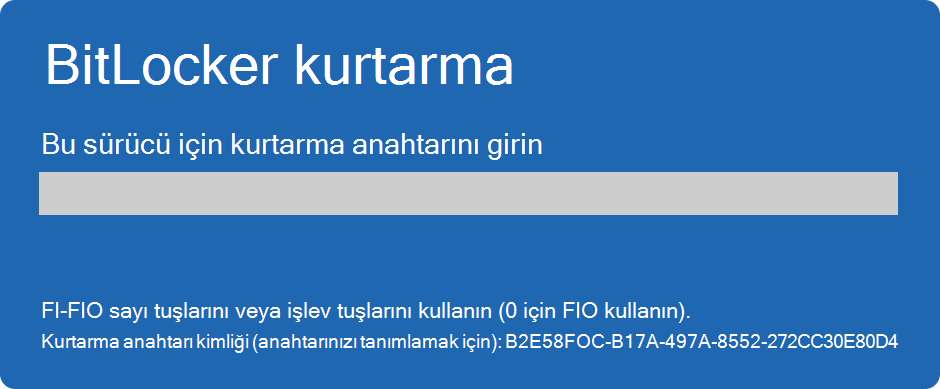Günümüzün şartları ile genelde önemli dosyalar USB belleklerimizde saklamaktayız. Her türlü ortamlara götürüp kullandığımız için bazı iş ortamları yada ev ortamlarında bilgisayarların USB sürücülerin üzerinde çıkarmayı unutuyoruz. Önemli veya kamu için saklı ve gizli dosyalarınız varsa bunların şifrelenmesi gerekebilir.
Çoğu USB bellekler şifresizdir ve ilk sıfır alındığında belleğin içinde Virüslerden korunması için bir kaç tane dosya olur. Onları genelikle silinmez silinmemesi gerekiliyor. Neden diye sorarsanız çünkü takılan bilgisayarınızın dışında başka bilgisayarlara takılınca USB Flash belleğiniz dosya klasör gizleme Virüsü bulaşıyor. Başınıza gelmiştir, bazen dosyaların olduğunu görüyorsunuz belleğinizde başka bir bilgisayara takınca içi bom boş bir şekilde görünüyor. Bunu daha iyi çözümlemeniz için aşağıdaki “Teknik Öğretmenim” isimli Youtube kanalından videosunu izleyiniz:
Şimdi gelelim, USB Flash belleğinizi şifrelemek için birkaç farklı yöntem ile kolay şekilde USB belleklerinizi şifreleyebilirsiniz.
USB belleklerinizi şifreleme yapmanız için yapılması gereken adımları sırasıyla doğru bir şekilde anlatacağım. Bu konuda bana güvenebilirsiniz.
USB Flash Bellek Şifreleme
USB Flash belleğinizi şifrelemek için birkaç farklı yöntem bulunmaktadır. Lütfen anlatacağım adımları harfiyen şekilde uygulayın söylediklerimin dışında herhangi bir işlem yapmayınız. İşte en yaygın ve etkili olanlardan bazıları şu şekilde:
Windows BitLocker Kullanarak Şifreleme (Windows Pro veya Enterprise Sürümleri İçin)
Eğer Windows Pro veya Enterprise sürümüne sahipseniz, BitLocker en güvenli ve entegre çözümlerden biridir.
1. USB Belleği Takın: Şifrelemek istediğiniz USB Flash belleğinizi bilgisayarınıza takın.
2. Dosya Gezgini’ni Açın: “Bu Bilgisayar” veya “Bilgisayarım”ı açarak USB belleğinizin sürücü harfini orada bulun.
3. BitLocker’ı Etkinleştirin: Bulduktan sonra USB sürücüsünün üzerine sağ tıklayın ve “BitLocker’ı Aç” seçeneğini seçin.
4. Kilit Açma Yöntemi Seçin:
- Parola Kullanarak Sürücünün Kilidini Aç: Arkadaşlar bu yapılacak işlem en yaygın yöntemdir. Orada bir parola belirlemeniz istenecektir. Güçlü bir parola seçtiğinizden emin olun (büyük/küçük harf, rakam ve semboller içeren).
- Akıllı Kart Kullanarak Sürücünün Kilidini Aç: Eğer akıllı kart okuyucunuz varsa bu seçeneği kullanabilirsiniz.
5. Kurtarma Anahtarını Yedekleyin: Parolanızı unutmanız durumunda USB belleğinize erişebilmeniz için bir kurtarma anahtarı oluşturulacaktır. Bu anahtarı farklı şekillerde kaydedebilirsiniz:
- Microsoft hesabına kaydet
- Bir dosyaya kaydet (USB belleğinizde olmayan bir yere kaydedin!)
- Yazdır
- Çok Önemli: Kurtarma anahtarınızı asla şifrelediğiniz USB belleğin içinde kesinlikle saklamayın! Güvenli bir yerde (bulut depolama, başka bir harici disk) gibi yerlere saklayın. Bu konuda daha fazla bilgi edinmek isterseniz buraya tıklayın. Microsoft resmi internet sayfasına gidip BitLocker kurtarma anahtarınızı bulma işlemi yapabilirsiniz.
6. Şifrelenecek Alanı Seçin:
- Yalnızca kullanılan disk alanını şifrele (daha hızlı): USB Flash belleğinizin içinde zaten veriler varsa ve hızlıca şifrelemek istiyorsanız bu seçeneği kullanmanız yeterlidir. Gelecekte ekleyeceğiniz veriler bundan sonra otomatik olarak şifrelenecektir.
- Sürücünün tamamını şifrele (daha yavaş): Eğer USB belleğiniz boşsa veya tam bir güvenlik istiyorsanız bu seçeneği kesin olarak tercih edin. Bu, yaptığımız işlem silinmiş olabilecek verilerin kalıntılarını bile şifreleyecektir.
7. Şifreleme Modunu Seçin:
- Yeni şifreleme modu (en iyi): Windows 10 sürüm 1511 ve sonrası uyumluluğu için önerilir.
- Uyumlu mod: Daha eski Windows sürümleriyle uyumluluk için.
Bu yukarıdaki vermiş olduğum 7 adım ile artık USB belleklerinizi kolay bir şekilde şifreleme yapabilirsiniz. Verdiğim adımları uyguladıysanız belleğiniz artık şifrelidir.
Bu konu hakkında anlamadığınız bir şeyler varsa lütfen aşağıdaki yorum kısmında bana belirtiniz size yardımcı olabilirim.
Bu bilgiler size yardımcı olduysa bilgisayarınızın klavyesinden CRT+D yaparak tarayıcınızı yer işaretler sekmesine ekleyip dilediğiniz vakit açıp tekrar bakabilirsiniz.
Kaynak: mobil13.com.tr